来源:小编 更新:2024-12-24 00:11:14
用手机看
手机屏幕共享,轻松连接,你的世界更大了!
想象你正躺在沙发上,手里拿着手机,而你的MacBook则安静地躺在书桌上。突然,你想要在电脑上展示手机上的某个应用或者视频,怎么办?别急,今天就来教你如何轻松实现安卓系统手机与MacBook的屏幕共享,让你的生活更加便捷!
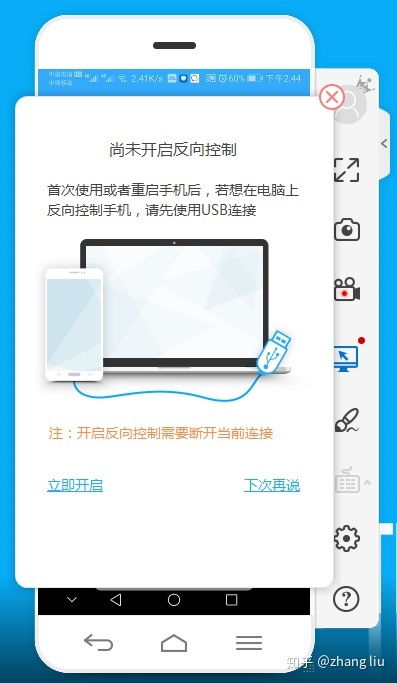
在进行屏幕共享之前,我们需要做一些准备工作:
1. 设备连接:确保你的手机和MacBook连接到同一WiFi网络。
2. 软件安装:在手机上下载并安装一款支持屏幕共享的软件。这里推荐使用AirDroid Cast,它支持安卓和iOS设备,操作简单,功能强大。
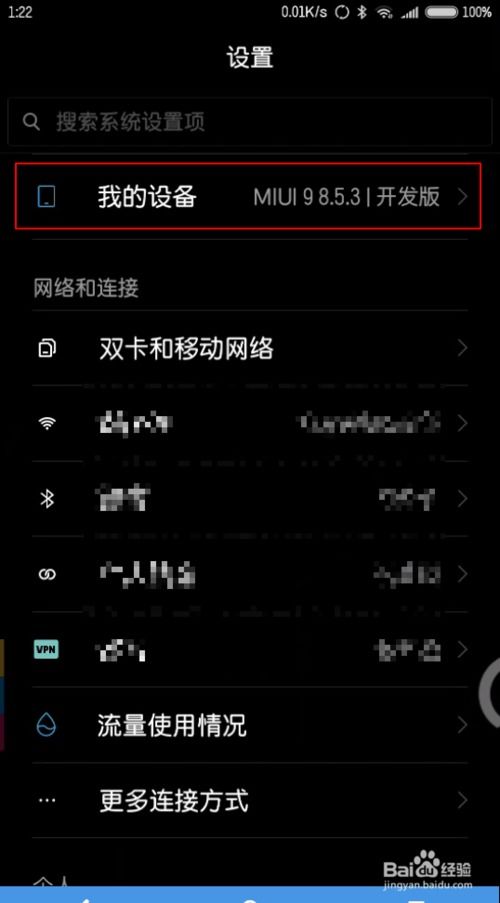
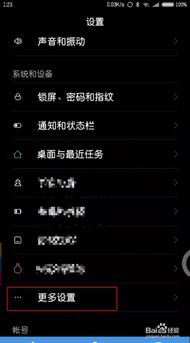
- 在手机应用商店搜索“AirDroid Cast”,下载并安装。
- 打开应用,你会看到简洁的界面,操作起来非常方便。
- 在MacBook上,同样下载并安装AirDroid Cast。
- 打开应用,你会看到一个二维码,这就是接收端。
- 在手机上打开AirDroid Cast,点击“发送投屏”。
- 选择“MacBook”作为接收设备。
- 输入MacBook上的二维码,确认连接。
- 连接成功后,你的手机屏幕就会出现在MacBook上。
- 你可以自由地在MacBook上操作手机,就像操作自己的电脑一样。
AirDroid Cast还支持音频同步功能,让你在屏幕共享的同时,也能听到手机上的声音。
- 在手机端AirDroid Cast中,找到“音频同步”选项。
- 开启后,你就可以在MacBook上听到手机的声音了。
- 在MacBook上,你可以通过系统音量调节键来调整音量。
- 确保手机和MacBook连接到同一WiFi网络,否则无法进行屏幕共享。
- 如果需要远程投屏,需要提前登录AirDroid Cast的高级账号。
- AirDroid Cast不限制手机系统、品牌,无论是安卓还是iOS手机都可以相互投屏。
通过以上步骤,你就可以轻松实现安卓系统手机与MacBook的屏幕共享了。无论是展示手机应用、观看视频,还是进行远程教学、会议,AirDroid Cast都能帮你轻松实现。快来试试吧,让你的生活更加便捷、高效!